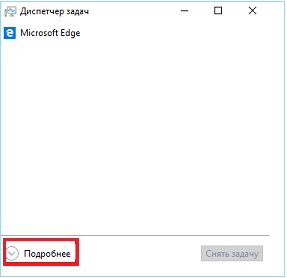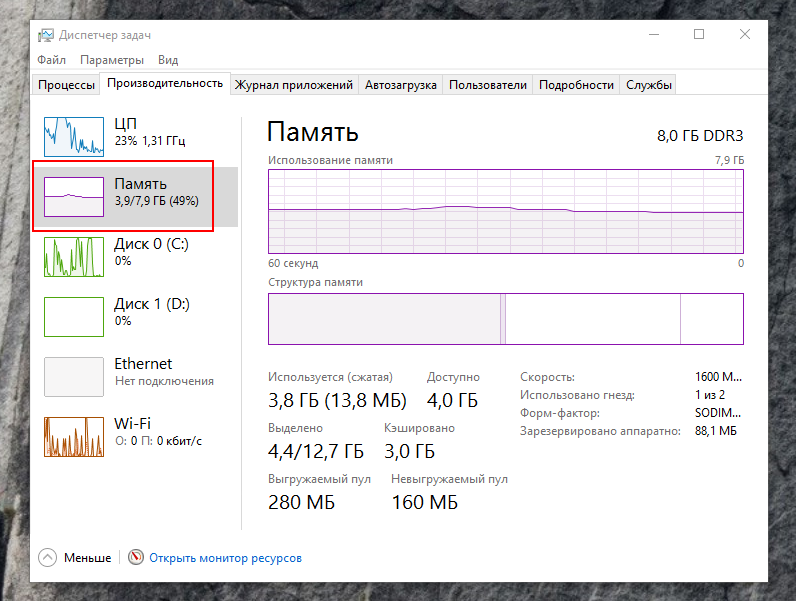Любой человек хочет, чтобы его компьютер работал очень продуктивно. Этого можно достичь, отключив ненужные приложения, работающие в фоновом режиме или даже отформатировав диск и загрузив заново систему. Однако есть некоторые нюансы. Это физический потенциал оборудования, из которого выжать можно столько, сколько возможно. К счастью, во многих случаях мы можем установить для себя больше памяти. Если речь идет об оперативной памяти, то, как правило, надо снять крышку компьютера, чтобы узнать, сколько осталось свободных разъемов. В эти разъемы мы можем вставить дополнительные модули памяти и не нужно при этом удалять уже установленные, так как система сама скажет, сколько у нас памяти, какой тип и, что самое главное, - сколько свободных слотов осталось.
С целью нормального функционирования операционной системы, браузера, офисных приложений и игр нам, как правило, нужно 4-8 Гб оперативной памяти. Если же нам требуется регулярное выполнение работ с одновременным использованием нескольких приложений, редактированием видео и графики, то стоит задуматься над загрузкой дополнительной памяти. Но сначала нам надо проверить, что память уже есть, каков ее тип, какова ее скорость (указана в мегагерцах) и есть ли у нас свободные гнезда. Обо всем этом расскажет нам Диспетчер задач в ОС Windows 10.
- Открываем Диспетчер задач. Это можно сделать разными способами, но мы выберем самый быстрый. Щелкаем правой кнопкой мыши на пустую область в панели задач и выбираем Диспетчер задач.
- У нас здесь вся необходимая информация. В правом верхнем углу мы видим размер (8,0 Гб) и тип (DDR3) установленной памяти. В правом нижнем углу указаны: Скорость (1600 Мгц), Используемые гнезда (1 из 2) и Коэффициент формы (SODIMM).
- В нашем случае есть 1 свободный слот, в который мы можем вставить новый модуль.
Помните, что при покупке новых модулей должны совпадать тип памяти (DDR) и ее скорость (в Мгц) - новые модули должны иметь одинаковые свойства, а вот размер (в Гб) может быть уже другой.